Αυτό το άρθρο αφορά την καθοδήγηση σχετικά με τον τρόπο ανάκτησης δεδομένων OPPO Reno5 / Φωτογραφίες / Μηνύματα / Επαφές / Βίντεο. Αλλά τώρα με όλο και πιο σημαντικά δεδομένα στο τηλέφωνό σας, πώς μπορείτε να προστατεύσετε αποτελεσματικά τα OPPO Reno5 Data σας; Αυτό το άρθρο θα σας δώσει μια απάντηση.
Ανάλυση προβλημάτων:
Πρόσφατα ενημερώσατε το αγαπημένο σας σύστημα OPPO Reno5, το οποίο κάνει τις δυνατότητες του τηλεφώνου σας πιο βολικές. Είστε ευχαριστημένοι, αλλά σταδιακά διαπιστώνετε ότι λείπουν ορισμένα σημαντικά δεδομένα στο τηλέφωνό σας. Τότε γιατί?
Μην ανησυχείτε, δεν συμβαίνει επειδή το OPPO Reno5 σας είναι εκτός λειτουργίας. Στην πραγματικότητα, αυτή είναι μια κοινή περίπτωση απώλειας δεδομένων. Μετά την ενημέρωση του συστήματος κινητού τηλεφώνου, ορισμένα αρχεία στο αρχικό σύστημα ενδέχεται να διαγραφούν κατά λάθος από το σύστημα. Αλλά .... Τώρα τι πρέπει να κάνετε για να επαναφέρετε αυτές τις κακές διαγραμμένες πληροφορίες; Η απάντηση είναι η ακόλουθη.

Περίγραμμα μεθόδου:
Μέθοδος 2: Ανάκτηση δεδομένων OPPO Reno5 / Φωτογραφίες / Μηνύματα / Επαφές / Βίντεο από το αντίγραφο ασφαλείας
Μέθοδος 4: Ανάκτηση δεδομένων OPPO Reno5 / Φωτογραφίες / Μηνύματα / Επαφές / Βίντεο μέσω του Google Cloud
Μέθοδος 5: Δημιουργία αντιγράφων ασφαλείας των δεδομένων OPPO Reno5 / Φωτογραφίες / Μηνύματα / Επαφές / Βίντεο
Μέθοδος 1: Ανάκτηση δεδομένων OPPO Reno5 / Φωτογραφίες / Μηνύματα / Επαφές / Βίντεο από τα τοπικά αρχεία αντιγράφων ασφαλείας
Όταν τα δεδομένα χαθούν, ο ευκολότερος και άμεσος τρόπος είναι να μεταβείτε στο τοπικό αρχείο του τηλεφώνου σας για να ελέγξετε εάν τα δεδομένα σας εξακολουθούν να βρίσκονται στο τηλέφωνο. Επειδή μερικές φορές το άμεσο αποτέλεσμα των λανθασμένων διαγραμμένων αρχείων είναι μόνο που δεν μπορείτε να δείτε, αλλά τα δεδομένα εξακολουθούν να αποθηκεύονται στο OPPO Reno5.
Βήμα 1: Μεταβείτε για να βρείτε και να ανοίξετε τις "ρυθμίσεις" στην επιφάνεια εργασίας OPPO Reno5. Στη συνέχεια, κάντε κλικ στο "πρόσθετες ρυθμίσεις" για είσοδο.
Βήμα 2: Πατήστε την επιλογή "δημιουργία αντιγράφων ασφαλείας και επαναφορά" πρώτα και μετά για "τοπικό αντίγραφο ασφαλείας"
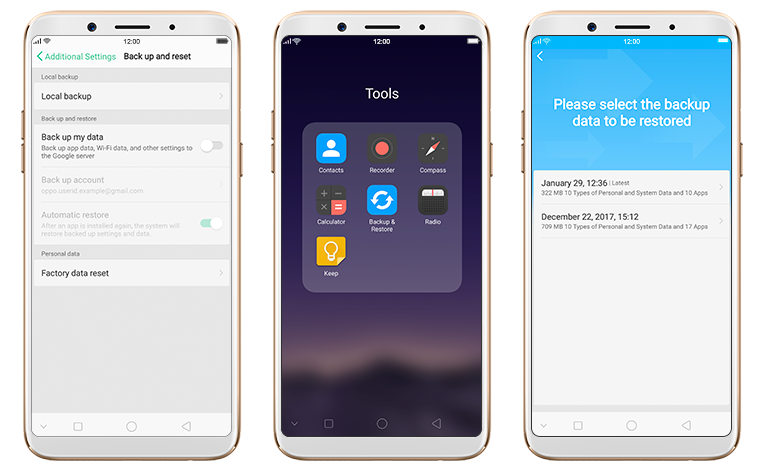
Βήμα 3: Ελέγξτε την ημερομηνία και το μέγεθος του αντιγράφου ασφαλείας. Και αναζητήστε τα Δεδομένα / Φωτογραφίες / Μηνύματα / Επαφές / Βίντεο που θέλετε να επαναφέρετε.
Βήμα 4: Τέλος, κάντε κλικ στο "έναρξη" και περιμένετε υπομονετικά μέχρι να ολοκληρωθεί η διαδικασία.
Μέθοδος 2: Ανάκτηση δεδομένων OPPO Reno5 / Φωτογραφίες / Μηνύματα / Επαφές / Βίντεο από το αντίγραφο ασφαλείας
Εάν τα δεδομένα OPPO Reno5 έχουν δημιουργηθεί αντίγραφα ασφαλείας εκ των προτέρων, μπορείτε να ανακτήσετε τα δεδομένα σας απευθείας από τα εφεδρικά δεδομένα. Εδώ προτείνω να χρησιμοποιήσετε το Android Date Recovery για να ανακτήσετε τα εφεδρικά δεδομένα σας, επειδή δεν είναι μόνο γρήγορη και περιεκτική, αλλά πολύ ασφαλής.
Μπορεί να επαναφέρει τη δημιουργία αντιγράφων ασφαλείας σε οποιαδήποτε υποστηριζόμενη συσκευή (συσκευή Android ή PC / Mac) όπως θέλετε
Μπορείτε να φορτώσετε όλα τα εφεδρικά αρχεία στον υπολογιστή σας και να κάνετε κλικ για να κάνετε προεπισκόπηση όλων των ανακτήσιμων δεδομένων, να επιλέξετε ό, τι χρειάζεστε και να τα επαναφέρετε απευθείας στη συσκευή σας Android ή να επαναφέρετε επιλεκτικά αυτά τα δεδομένα στον υπολογιστή / Mac σας για περαιτέρω χρήση.
Βήμα 1: Αρχικά, ανοίξτε το λογισμικό και κάντε κλικ στο "Android Date Backup & restore" στην αρχική σελίδα.

Βήμα 2: Σύνδεση του OPPO Reno5 στον υπολογιστή σας. Και κάντε κλικ στο "αντίγραφο ασφαλείας ημερομηνίας συσκευής" ή στο "επαναφορά με ένα κλικ" επειδή και τα δύο μπορούν να επαναφέρουν τα αρχεία αντιγράφων ασφαλείας σας.

Βήμα 3: Επιλέξτε κάθε είδους εφεδρικά δεδομένα που θέλετε να επαναφέρετε και ελέγξτε τα εκ των προτέρων.

Βήμα 4: Κάντε κλικ στο κουμπί "Έναρξη" για να τερματίσετε τη διαδικασία και θα βρείτε ότι η ημερομηνία θα ανακτηθεί στο τηλέφωνό σας.

Μέθοδος 3: Ανάκτηση δεδομένων OPPO Reno5 / Φωτογραφίες / Μηνύματα / Επαφές / Βίντεο χρησιμοποιώντας ανάκτηση ημερομηνίας Android
Δυστυχώς, διαπιστώνετε ότι δεν δημιουργείτε αντίγραφα ασφαλείας των OPPO Reno5 Data / Photos / Messages / Contacts / Videos. Τι μπορείτε να κάνετε για να ανακτήσετε την ημερομηνία σας; Μπορείτε ακόμα να ανακτήσετε τα δεδομένα του κινητού σας τηλεφώνου; Συνεχίζεις να το σκέφτεσαι.
Φυσικά. Το Android Date Recovery μπορεί να λύσει τα προβλήματά σας με ένα κλικ. Το Android Date Recovery δεν μπορεί μόνο να επαναφέρει τα εφεδρικά δεδομένα σας, αλλά και να επαναφέρει άμεσα τα δεδομένα του τηλεφώνου σας, ακόμα και αν τα δεδομένα του τηλεφώνου σας δεν δημιουργούνται αντίγραφα ασφαλείας.
Μπορεί να ανακτήσει σχεδόν όλα τα δεδομένα από το Android σας χωρίς δημιουργία αντιγράφων ασφαλείας, συμπεριλαμβανομένων επαφών, μηνυμάτων και συνημμένων, Ιστορικού κλήσεων, γκαλερί, βίντεο, ήχου και όλων των ειδών εγγράφων.
Βήμα 1: Κατεβάστε το λογισμικό Android Date Recovery στον υπολογιστή σας και ξεκινήστε το.

Βήμα 2: Σύνδεση του OPPO Reno5 με τον υπολογιστή σας με καλώδιο USB.

Βήμα 3: Επιλέξτε τους τύπους δεδομένων ανάκτησης και τη μονάδα δίσκου, κάντε κλικ στο κουμπί "σάρωση". Στη συνέχεια, το πρόγραμμα θα ξεκινήσει τη σάρωση όλων των δεδομένων OPPO Reno5.

Βήμα 4: Στη συνέχεια, κάντε προεπισκόπηση της χαμένης ημερομηνίας και επιλέξτε τι θέλετε να ανακτήσετε. Τέλος, κάντε κλικ στο "έναρξη".

Μέθοδος 4: Ανάκτηση δεδομένων OPPO Reno5 / Φωτογραφίες / Μηνύματα / Επαφές / Βίντεο μέσω του Google Cloud
Εάν το τηλέφωνό σας OPPO Reno5 ενεργοποιήσει το κουμπί για συγχρονισμό πληροφοριών με το Google Cloud, τα δεδομένα / φωτογραφίες / μηνύματα / επαφές / βίντεο του OPPO Reno5 ενδέχεται να εξακολουθούν να παραμένουν στο Google Cloud, οπότε μπορείτε τώρα να ακολουθήσετε τα παρακάτω βήματα για να μεταβείτε στο Google Cloud .
Βήμα 1: Εκτελέστε το Google Drive στην περιήγησή σας OPPO Reno5. Ή μπορείτε να το κατεβάσετε Εάν επιτρέπεται στο OPPO Reno5.
Βήμα 2: Στη συνέχεια, συνδεθείτε στον λογαριασμό σας Google Σημειώστε ότι ο λογαριασμός είναι ίδιος με τον εφεδρικό λογαριασμό σας.
Βήμα 3: Ελέγξτε όλο το αντίγραφο ασφαλείας σας στην ιστοσελίδα και επιλέξτε Δεδομένα / Φωτογραφίες / Μηνύματα / Επαφές / Βίντεο που θέλετε να επαναφέρετε.
Βήμα 4: Κάντε κλικ στο "ολοκληρωμένο" για επιβεβαίωση και, στη συνέχεια, το σύστημα θα το κατεβάσει στο OPPO Reno5.
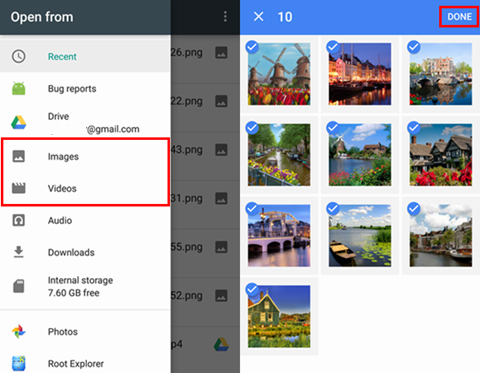
Μέθοδος 5: Δημιουργία αντιγράφων ασφαλείας των δεδομένων OPPO Reno5 / Φωτογραφίες / Μηνύματα / Επαφές / Βίντεο
Ναι, πιστεύω ότι μπορεί να γνωρίζετε πώς να ανακτήσετε σωστά τα δεδομένα του τηλεφώνου σας όταν κοιτάξετε εδώ, αλλά αυτό δεν είναι αρκετό. Επειδή η κατάσταση απώλειας δεδομένων είναι πολύ συνηθισμένη, βεβαιωθείτε ότι έχετε κατακτήσει τις δεξιότητες για να αποφύγετε να συμβεί αυτό ξανά.
Δημιουργήστε αντίγραφα ασφαλείας για το OPPO Reno5 Data / Photos / Messages / Contacts / Videos είναι ένας χρήσιμος τρόπος. Και η χρήση του Android Date Recovery για τη δημιουργία αντιγράφων ασφαλείας των δεδομένων σας είναι πολύ εύκολη στη λειτουργία και γρήγορη. Μπορεί να δημιουργήσει αντίγραφα ασφαλείας δεδομένων Android αποτελεσματικά και επιλεκτικά με ένα κλικ για δημιουργία αντιγράφων ασφαλείας σχεδόν όλων των τύπων δεδομένων, όπως ημερολόγιο, αρχεία καταγραφής κλήσεων, φωτογραφία, βίντεο, SMS, επαφές, ήχος, έγγραφο, εφαρμογές και ακόμη και δεδομένα εφαρμογών από το Android. Εκτός αυτού, επιτρέπεται να προστατεύετε το σημαντικό αντίγραφο ασφαλείας σας ορίζοντας έναν κωδικό πρόσβασης.
Βήμα 1: Ανοίξτε το λογισμικό Android Date Recovery και πατήστε το κουμπί "Αντίγραφο ασφαλείας ημερομηνίας Android" στην αρχική σελίδα μεταξύ άλλων επιλογών.

Βήμα 2: Στη συνέχεια, συνδέστε το OPPO Reno5 σε υπολογιστή με καλώδιο USB.
Βήμα 3: Όταν βλέπετε δύο επιλογές στην οθόνη - "Δημιουργία αντιγράφων ασφαλείας δεδομένων συσκευής" και "Αντίγραφο ασφαλείας με ένα κλικ". Βεβαιωθείτε ότι κάντε κλικ σε ένα από αυτά είναι ΟΚ.

Βήμα 4: Επιλέξτε Ημερομηνία που θέλετε να ανακτήσετε. Η προεπισκόπηση είναι διαθέσιμη. Μόλις επιβεβαιώσετε, κάντε κλικ στο κουμπί "Έναρξη".






